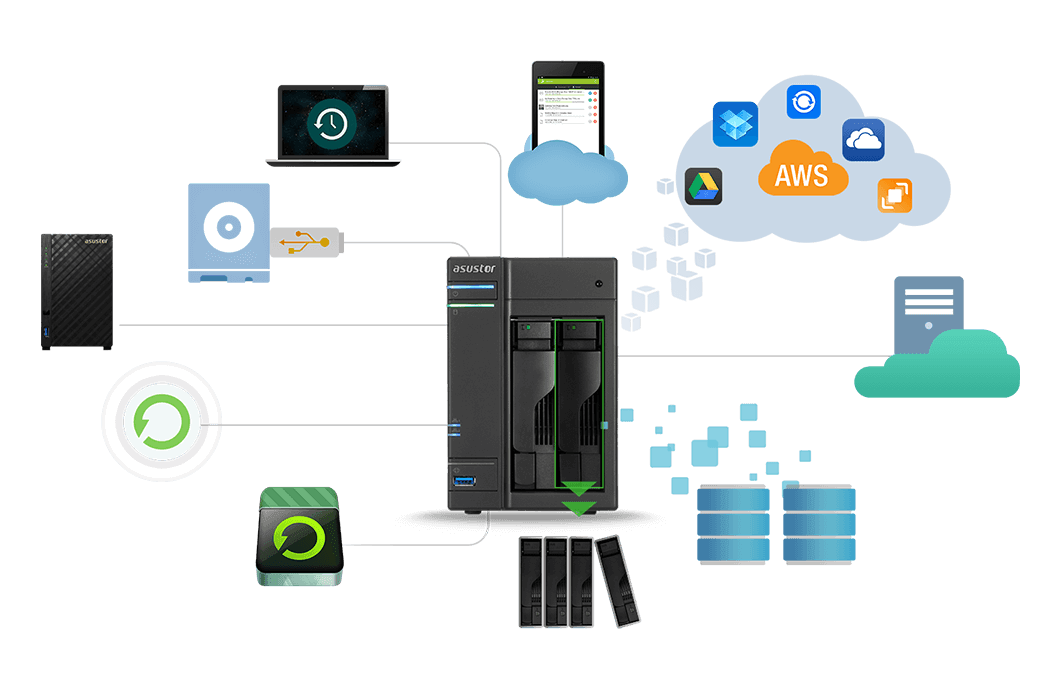Sercem każdego takiego serwera są dyski twarde. To na nich użytkownicy będą przechowywać dane. Dlatego konstrukcja NAS-ów pozwala na montaż od jednego do kilkudziesięciu dysków z interfejsem SATA, SAS czy mSATA. Z kolei by nośniki mogły pełnić swoją rolę niezbędne są sprzętowe lub programowe kontrolery dyskowe lub kontrolery RAID. Z kolei system operacyjny serwera NAS musi być tak zaprojektowany, by jak najmniej obciążać serwer, a jednocześnie oferować najwyższą wydajność i konfigurowalność. I last but not least, czyli protokoły komunikacyjne – to jeden z najważniejszych elementów w strukturze serwerów NAS. Bez możliwości komunikacji sieciowej serwer NAS stanie się jedynie pudełkiem z dyskami twardymi. Dlatego też kluczową funkcją jest odpowiednia implementacja protokołów sieciowych. To dzięki nim możemy udostępniać dane np. w sieciach Windows, wyszukiwać zasoby z użyciem Bonjour czy podłączać jednostki logiczne LUN z wykorzystaniem iSCSI lub też komunikować hypervisory wirtualizacji z przestrzeni dyskową z użyciem protokołu NFS.
Całość brzmi skomplikowanie, ale NAS-y mają sporo zalet, z których warto skorzystać nawet w domu. Przede wszystkim łatwa instalacja i konfiguracja. Uruchomienie NAS-a to zazwyczaj kilka minut, w trakcie których kreator pozwala na zainstalowanie samego systemu i ustawienie kluczowych elementów serwera. Z tą czynnością poradzi sobie każdy – nawet początkujący użytkownik, wykorzystując do konfiguracji smartfon. Kolejne ważne cechy, to bezproblemowe powiększanie przestrzeni na dane oraz znacznie wyższa wydajność sieciowa niż klasycznych komputerów udostępniających dane. I nie można nie wspomnieć też o fakcie, że kluczowym elementem, dla których NAS-y cieszą się taką popularnością jest ich odporność na awarie. Co ciekawe nawet proste jednostki domowe za kilkaset złotych potrafią pracować bezawaryjnie latami.
Mając serwer NAS warto wykorzystać jeszcze jedną zaletę takiego urządzenia – centralizację. Jak wygląda rzeczywistość Kowalskiego? Dysk w komputerze, nośniki USB, płyty DVD, napędy flash. Setki gigabajtów cennych danych i totalnego chaosu. Posiadając terabajty wolnej przestrzeni na NAS-ie możemy przenieść wszystkie dane na jedno urządzenie, pozbywając się wadliwych nośników i wielu punktów awarii.
Bezpieczeństwo NAS-a w praktyce
Tyle teorii. A jak wykorzystać NAS w praktyce nie tylko do przechowywania danych? Przyjrzyjmy się bliżej rozwiązaniu, które przeznaczone jest do użytku domowego. Dwudyskowy serwer NAS Asustor AS6302T sprawdzi się idealnie jako domowy system centralnego magazynowania danych. W Asustorze został bowiem zaimplementowany także pakiet bezpieczeństwa, który chroni cały system, jego usługi i dane przed uszkodzeniem, kradzieżą czy nieuprawnionym dostępem. Całość składa się z kilku elementów. Jednym z nich jest zapora sieciowa pozwalająca na ograniczenie dostępu do NAS-a z określonych adresów IP. W sekcji Network Defender możemy definiować reguły blokad adresów IP, dla których zaszło zbyt wiele nieudanych prób logowania. Blokadę można zakładać automatycznie oraz dodawać adresy IP ręcznie. Ochrona Network Defender chroni przed nieuprawnionym dostępem z poziomu systemu logowania ADM HTTP i HTTPS, CIFS/SMB, AFP, FTP a także SSH.

Mówiąc o bezpieczeństwie nie należy zapomnieć o dostępie do danych serwera. Przede wszystkim warto pamiętać, że większość protokołów sieciowych posiada mechanizmy zabezpieczeń związane z autoryzacją dostępu. Czym byłby serwer NAS bez kont użytkowników i dostępem do każdego folderu udostępnionego? Taka konstrukcja jest narażona nie tylko na atak, ale przede wszystkim na szybką utratę danych. Dlatego też ważne jest, by każdy zasób, usługę czy aplikację móc zabezpieczyć poprzez autoryzację. W tym dysku mamy możliwość określenia kont użytkowników i przydzielanie im dostępu do określonych zasobów sieciowych, a także zainstalowanych na NAS-ie aplikacji. NAS współpracuje także z usługą Active Directory, dzięki temu autoryzacja dostępu do zasobów NAS-a może odbywać się z wykorzystaniem autoryzacji domenowej.


Mając ustawione odpowiednie uprawniania możemy dodatkowo zwiększyć bezpieczeństwo NAS-a podczas logowania do interfejsu web. Mowa tu o dwustopniowej weryfikacji. Proces weryfikacji i logowania polega nie tylko na wpisaniu loginu oraz hasła. Dodatkowym elementem, który musimy podać będzie kod (token), który jest generowany w aplikacji Google Authenticator.

NAS Asustora jest wyposażony także w mechanizmy tworzenia kopii zapasowych danych. Do tego celu służy aplet Kopie zapasowe. W nim możemy skonfigurować zadania kopii zapasowych według naszych potrzeb. Do dyspozycji mamy:
- zdalną synchronizację,
- backup na serwer FTP,
- backup lokalny – na inny folder udostępniony,
- backup zewnętrzny – np. na nośnik USB z opcją szybkiego tworzenia kopii One Touch Backup,
- backup do chmury – m.in. Dropbox, Amazon S3, ASUS WebStorage, Google Drive, OneDrive itp.
Unikalnym mechanizmem jest funkcja MyArchive. Pozwala ona na utworzenie z nośnika lub nośników NAS-a dysków, które możemy swobodnie wyjąć z serwera i przenieść na inny serwer. To także doskonały sposób na tworzenie kopii zapasowych i umieszczenie ich w bezpiecznym miejscu. Dyski MyArchive, podobnie jak foldery udostępnione mogą być szyfrowane algorytmem AES-256,co zapewnia dodatkowy mechanizm bezpieczeństwa.
Przechowując pliki na serwerze NAS możemy trafić na dodatkowe zagrożenia w postaci wirusów. Tu z pomocą przychodzi możliwość instalacji na NAS-ie systemu antywirusowego. Dzięki temu pliki zgromadzone na dysku NAS-a mogą być cyklicznie skanowane pod kątem obecności złośliwych danych.

Użytkownik serwera NAS dostaje jeszcze jedno wygodne narzędzie. Przestrzeń dyskową możemy wykorzystać jako miejsce na przechowywanie kopii zapasowych zarówno komputerów z systemem Windows, jak i Linux. A użytkownicy systemów MacOS mogą skorzystać z obsługi Time Machine.
Dostęp zdalny
Jeśli zdalny dostęp do NAS-a ma być bezpieczny, to niezbędny będzie serwer VPN, który możemy doinstalować z pakietów Centrum Aplikacji. Pakiet VPN Server to proste w konfiguracji narzędzie do bezpiecznego, zdalnego łączenia się zasobami NAS-a i sieci domowej. Narzędzie obsługuje protokoły PPTP, OpenVPN oraz L2TP/IPSec.
Dla każdego z typów połączeń możemy przydzielać uprawnienia dla użytkowników serwera NAS. Oczywiście nie zabrakło możliwości tworzenia odrębnej adresacji podsieci dla hostów w sieci VPN.

A co, jeśli nie chcemy używać serwera VPN, a mamy potrzebę skorzystania z danych zgromadzonych na serwerze NAS? I na to Asustor znalazł radę. To usługa Cloud ID wraz z mechanizmem Ez-Router. Pierwsze narzędzie pozwala skonfigurować unikalny identyfikatora NAS-a, dzięki któremu uzyskamy dostęp do niego spoza naszej sieci. Ez-Router to kreator umożliwiający określenie, które porty zostaną przekierowane by móc wykorzystywać usługi NAS-a zdalnie. W opcjach zaawansowanych Ez-Router możemy odpowiednio aktywować niezbędne porty TCP i UDP dla określonych usług.

Cloud ID jest szczególnie przydatnym rozwiązaniem w sieciach, w których NAS znajduje się za NAT-em. Dzięki serwerom STUN, które obsługują komunikację z użyciem komunikacji na portach UDP możemy połączyć się bezpośrednio z NAS-em. Ułatwieniem jest tu także narzędzie dla komputerów o nazwie Asustor EZ Connect. Umożliwia ono konfigurację połączenia do serwera znajdującego się za NAT-em i dostęp do jego usług.

Jeśli jednak chcemy mieć zdalny dostęp bez użycia Ez-Router i korzystamy z publicznego adresu IP, to możemy tak skonfigurować serwer, by łączyć się z nim poprzez przyjazną nazwę domenową, a nie adres IP. Jak to zrobić? Z użyciem usługi DDNS. Do dyspozycji otrzymujemy aż 11 dostawców DDNS. Prócz komercyjnych usług mamy także możliwość konfiguracji połączenia z użyciem systemu DDNS producenta, czyli myastustor.com.

Multimedia
Mając skonfigurowane połączenia zdalne pora na wykorzystanie ich możliwości nie tylko poprzez połączenie VPN czy dostęp do panelu konfiguracyjnego WWW. A co z dostępem mobilnym? Tu Asustor nie zawodzi. Otrzymujemy kilka ciekawych pakietów, które pozwolą na dostęp do NAS-a poprzez aplikacje dla systemów Android czy iOS. Jak już wspomnieliśmy serwer NAS to nie tylko miejsce na dane. To także możliwości wykorzystania urządzenia jako centrum multimedialnego i dostępu do multimediów lokalnie i zdalnie. Do tego celu posłużą aplikacje:
- Photo Gallery – centrum przechowywania zdjęć
- LooksGood – serwer wideo
- SoundsGood – serwer audio



Zaletą tych programów jest nie tylko możliwość centralizowania zasobów multimedialnych takich jak zdjęcia, muzyka i filmy. Takie rozwiązanie pozwala na dostęp do zasobów każdego użytkownika serwera NAS oraz elastyczne przydzielanie uprawnień. Jednak to nie wszystkie możliwości aplikacji multimedialnych. Asustor AS-6302T został wyposażony w wyjścia audio i wideo. A dokładniej jeden port HDMI 2.0 pozwalający na odtwarzanie materiałów 4K po podłączeniu NAS-a do telewizora. Z kolei muzykę z NAS-a możemy przesyłać strumieniowo lub wysyłać dźwięk przez wbudowane złącze HDMI lub S/PDIF. Strumieniowanie dostępne jest także dla aplikacji LooksGood. Filmy możemy wysyłać do odbiorników DLNA czy np. Chromecast.

Zatem jak wykorzystać dostęp mobilny do treści multimedialnych? Tu z pomocą przychodzą aplikacje przeznaczone na iOS i Android. Dodatkowo możemy także wykorzystać dostęp zdalny Cloud ID, by móc oglądać filmy, zdjęcia czy słuchać muzyki. Producent przygotował 3 mobilne aplikacje do odtwarzania multimediów: AiMusic, AiVideos oraz AiFoto.



Dostęp mobilny jest możliwi nie tylko z użyciem Cloud ID. Możemy także logować się do NAS-a z domowej sieci lokalnej. Konfiguracja pozwala zatem na korzystanie z wszystkich zasobów multimedialnych zarówno w domu, jak i zdalnie. Jej atutem jest również możliwość strumieniowania danych zarówno z aplikacji mobilnej, jak i aplikacji webowej do dowolnego urządzenia. Nawet wówczas, gdy jesteśmy połączeni do dysku Asustora z użyciem Cloud ID.

Wśród elementów systemu multimedialnego nie należy zapomnieć o jeszcze jednej funkcjonalności, dzięki której tej NAS jest jeszcze bardziej atrakcyjny. Wykorzystując pakiet Asustor Portal nie będziemy musieli uruchamiać komputera, by móc skorzystać z cyfrowych treści NAS-a. Wystarczy podłączyć serwer przewodem HDMI do telewizora i wygodnie sterować NAS-em za pomocą klawiatury i myszy lub mobilnej aplikacji AiRemote.
Konfiguracja pakietu Portal sprowadza się do kosmetycznych zmian związanych z wyświetlaniem elementów informacyjnych na serwerze. Dodatkowo możemy zmienić tapetę, ustawić ulubione elementy oraz określić parametry wyświetlanego obrazu.

Potem pozostaje doinstalować do aplikacji przydatne pakiety. Na razie jest to ok. 40 pozycji. Wśród nich odtwarzacze multimediów takie jak Hi-Res Player czy KODI. Znajdziemy także przeglądarki internetowe, pakiet LibreOffice, Youtube czy klienta Spotify. Fani gier znajdą także kilka konsolowych klasyków.


Czy na NAS-ie da się uruchomić wirtualny system?
Asustor AS6302T w dwurdzeniowy procesor serii Apollo Lake – Intel Celeron J3355 o taktowaniu bazowym 2,0 GHz z możliwością jego podniesienia do 2,5 GHz. Do dyspozycji jest także 2 GB pamięci RAM. Pamięci jak widać jest niewiele, ale można ją rozszerzyć do 8 GB. Warto przy tym pamiętać, że ten serwer nie jest typowym hypervisorem wirtualizacji i na pewno nie może się równać wieloprocesorowym maszynom przystosowanym do prac jako hypervisory. Jednak nawet przy 2 GB pamięci RAM możemy uruchomić na nim 1 lub 2 wirtualne maszyny o niezbyt wygórowanych wymaganiach. Wystarczy doinstalować pakiet VirtualBox. To hypervisor typu drugiego spod skrzydeł Oracle pozwalający na uruchomienie wielu maszyn wirtualnych na jednym urządzeniu. W VirtualBox możemy instalować systemy operacyjne podłączając do skonfigurowanej maszyny obraz ISO płyty z systemem. Drugim sposobem jest możliwość importu gotowych maszyn z wykorzystaniem obrazów OVA. VirtualBox obsługuje także obrazy VDI, a także VHD i VMDK. Możemy zatem próbować migrować maszyny z Hyper-V czy VMware. Narzędzie obsługuje także możliwość tworzenia migawek systemu, emulację wielu urządzeń czy funkcje klonowania maszyny

Plusem rozwiązania VirtualBox jest jeszcze jedna funkcją, łącząca się z Asustor Portal. Otóż uruchamiając ten ostatni możemy także skorzystać z VirtualBoxa i uruchomić wirtualny system operacyjny bezpośrednio na ekranie telewizora lub monitora. Wystarczy podłączyć klawiaturę oraz mysz.
Scenariusz, w którym do NAS-a podłączymy klawiaturę oraz mysz i wykorzystamy jego potencjał jako jednostkę PC przewidziany jest w jeszcze w jednym pakiecie – Linux Center. Jak wykorzystać Linux Center w tym NAS-ie? Po prostu jak klasyczny komputer PC z systemem Linux. Minusem tego pomysłu jest fakt, że na chwilę obecną Linux Center oferuje jedynie dwie instalacje systemu: Debian 8 Desktop oraz Debian 8 Server.

Z kolei zaletą jest trywialna instalacja. Po prostu klikamy opcję instalacji i czekamy na zakończenie procesu. Po kilkunastu minutach możemy zalogować się do systemu. Do tego celu wykorzystamy wspomnianą mysz, klawiaturę i ekran telewizora lub monitora. Opcjonalnie można także skorzystać z połączenia SSH lub VNC. Dzięki takiej konfiguracji NAS jest nie tylko przestrzenią dyskową na dane, ale staje się dodatkowym systemem komputerowym, który możemy wykorzystać jako element sieci domowej.


W omawianych sposobach wirtualizacji i instalacji systemów operacyjnych zabrakło jeszcze jednego elementu, który staje się coraz popularniejszym sposobem na „wirtualizację” szczególnie w środowiskach chmury. To tzw. Docker, który pozwala na uruchomienie aplikacji czy systemu aplikacyjnego w kontenerze. Zasadniczą różnicą w stosunku do wirtualizacji jest fakt, że w przypadku Dockera nie zachodzi konieczność instalowania całego środowiska systemu operacyjnego, a jedynie samych aplikacji. Nie marnujemy dzięki temu zasobów systemowych hosta wirtualizacji. Po drugie Dockery, a dokładniej kontenery są znacznie prostsze w instalacji i konfiguracji. Wystarczy tylko obraz kontenera, który instalujemy z użyciem Dockera. I jedna z ważniejszych zalet to łatwość dystrybucji kontenerów z jednego środowiska do drugiego – nie ma konieczności instalowania wirtualnego systemu operacyjnego i dopiero w nim aplikacji czy systemu aplikacyjnego. Wystarczy obraz Dockera.
W NAS-ie Asustora została zaimplementowana paczka beta Dockera wraz z pakietem Docker UI pozwalającym na graficzną konfigurację kontenerów. Oczywiście kompleksowe zarządzanie Dockerem i kontenerami najlepiej wykonać z konsoli terminala.


Czy to koniec możliwości NAS-a?
Skłamiemy jeśli powiemy, że tak. Ten konkretny model NAS-a, to nie tylko wymienione elementy systemu sieciowej pamięci masowej. To niewielki fragment tego, co potrafi niewielkie urządzenie kosztujące poniżej 1800 złotych. W jego wnętrzu znajdziemy znacznie więcej możliwości. Warto tu wymienić:
- serwer kamer IP pozwalający na uruchomienie do 4 darmowych instalacji kamer a obsługujący ponad 900 typów kamer IP
- trzy porty USB 3.0 i jeden typ C, które z pewnością przydarzą się do podłączenia wielu urządzeń, np. napędów optycznych
- uniwersalność dostępu do zasobów NAS-a z dowolnego systemu operacyjnego czy platformy mobilnej
- blisko 200 aplikacji dostępnych w Centrum Aplikacji pozwalających pełnić serwerowi NAS wiele różnych funkcji, np. serwera Mail
- funkcje związane z technologią iSCSI i możliwością wykorzystania NAS-a jako przestrzeń dyskową np. w wirtualizacji
- ASUTOR dzięki ogromnej przestrzeni dyskowej może stać się ogromną chmurą prywatną, do której dostęp możemy uzyskać np. z użyciem aplikacji mobilnej AiData
- oszczędność energii – choć mamy do czynienia z potężnym narzędziem sieciowym, to należy podkreślić, że serwer NAS ASUSTORA zużywa niecałe 14 W energii.
Wykorzystując jedno urządzenie przekształcamy go w system, który cechuje się wysokim bezpieczeństwem, szybkością działania, uniwersalnością i pozwala zapanować nad cyfrowym chaosem danych.
Dane techniczne:
Pełna specyfikacja NAS-a Asustor AS6302T dostępna jest w naszym rankingu dysków sieciowych NAS 2-zatokowych.